Word et PDF sont les formats de documents les plus populaires dans le monde numérique! Même dans ce cas, vous devez parfois convertir des documents Word Aux fichiers PDF , Qui sont fondamentalement acceptés partout. C'est à ce moment que vous avez besoin de Word pour le convertir en PDF.

Dans notre article précédent, nous avons couvert certains des meilleurs Editeurs PDF gratuits et payants. Aujourd'hui, nous parlons des meilleurs convertisseurs Word en PDF pour Mac.
Le problème avec Mac est que vous pouvez compter sur plusieurs méthodes pour convertir un fichier Word en PDF. Vous pouvez utiliser les options d'origine, les logiciels libres, les plateformes en ligne ou des outils de conversion personnalisés. En comprenant cela, nous avons créé une liste complète des meilleurs convertisseurs Word en PDF pour Mac. Certains ne sont pas créés spécifiquement pour le Mac, mais vous pouvez accomplir cette tâche.
Si vous avez un fichier Word dans la pièce jointe de l'e-mail que vous devez télécharger en tant que fichier PDF, ouvrez simplement ce fichier dans Google Chrome, appuyez sur Cmd + P pour afficher le menu Imprimer. Modifiez la destination pour l'enregistrer au format PDF. Ce n'est pas une hypothèse intuitive, mais cela fonctionne.
Meilleures applications pour convertir des fichiers Word en PDF pour Mac
Il n’existe pas de moyen efficace de convertir Word en PDF sur Mac. Par défaut, le classement de votre site d'origine signifie que vous n'avez pas besoin d'installer ou d'utiliser un logiciel tiers. Tout se passe dans votre Mac, tant que vous avez un fichier Word prêt.
# 1 Utilisation de l'aperçu - Les options originales gratuites
Preview est l’application macOS par défaut pour ouvrir les fichiers PDF, Image et même d’autres documents. Il s'avère que vous pouvez également l'utiliser pour convertir un fichier Word en PDF. Si vous souhaitez convertir rapidement un fichier Word en PDF, vous pouvez compter sur lui.
Pour l'utiliser, vous devez ouvrir le fichier Word avec Aperçu. Vous pouvez le faire en choisissant Ouvrir avec -> Aperçu dans le menu contextuel. Maintenant, vous pouvez voir le document Word dans Aperçu. Vous pouvez maintenant aller dans Fichier -> Exporter au format PDF. Choisissez simplement une destination et le fichier PDF sera enregistré.
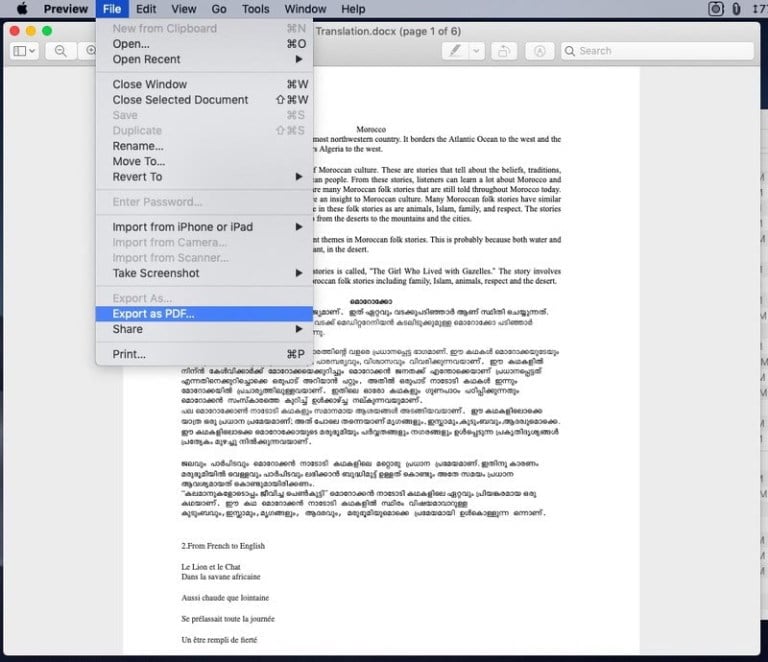
Où ça a l'air simple
Le processus est assez simple mais comporte quelques inconvénients.
Aperçu ne vous permet pas de convertir des fichiers Word en PDF en vrac. Vous devez télécharger tous les fichiers un par un et effectuer la conversion. Il convient également de noter que Preview n'offre pas la meilleure présentation d'un fichier Word avant la conversion. Vous pouvez compter sur cette méthode si vous avez besoin du moyen le plus rapide et le plus simple pour convertir un fichier Word en PDF au format Mac.
Il existe quelques programmes Mac gratuits pour convertir Word en PDF, vous savez. Certains de ces éléments sont intégrés pendant que vous pouvez en télécharger d'autres. Cependant, nous avons choisi le meilleur logiciel MacOS pour faire le travail.
# 2 Microsoft Word pour Mac - Logiciel gratuit pour macOS
Cela suppose que vous avez déjà Installez Microsoft Word sur votre Mac Votre. Par conséquent, si vous créez un seul document Word à l'aide de MS Word, vous pouvez convertir le fichier au format PDF à l'aide du même programme. Comparé à Preview, il offre un flux de travail plus fluide, vous le savez.
Pour ce faire, vous devez ouvrir le fichier Word avec MS Word sur votre Mac. Maintenant, allez dans Fichier> Enregistrer sous. Dans la boîte de dialogue suivante, vous pouvez sélectionner PDF parmi les options disponibles. Vous pouvez également spécifier la qualité requise pour le document PDF. Appuyez sur le bouton Enregistrer et le fichier Word sera converti en PDF.
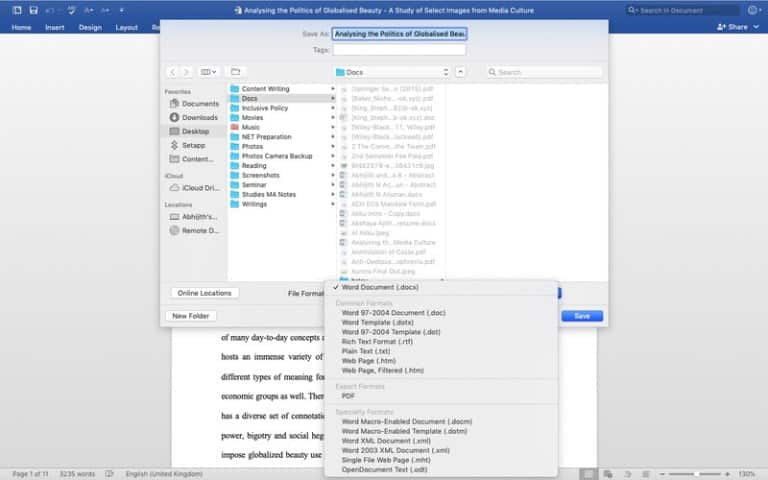
Où ça a l'air simple
Encore une fois, vous ne pouvez pas convertir des documents Word en bloc. Cette méthode est également impossible si MS Word n'est pas installé. Par exemple, si vous avez téléchargé un document Word à partir du Web, vous ne pouvez pas trop utiliser cette option.
Alternative à MS Word sur macOS
Eh bien, il existe d'autres options pour le faire aussi. Vous pouvez utiliser les méthodes suivantes si vous souhaitez convertir facilement Word en PDF.
Vous pouvez utiliser l'application Pages déjà installée sur votre Mac pour ouvrir un document Word et l'exporter au format PDF. C'est une excellente option si Word n'est pas installé sur votre appareil.
TextEdit sur Mac est également une excellente option. Vous pouvez ouvrir un fichier Word à l'aide de TextEdit et choisir Exporter en PDF dans le menu Fichier. Toutefois, cette option peut ne pas présenter correctement le formatage et les polices.
Ce sont d'excellents moyens lorsque vous avez besoin d'un flux de travail plus fluide. La meilleure partie de MS Word et de ses pages est que vous pouvez modifier le document avant de le convertir.
# 3 Smallpdf.com - Application gratuite en ligne pour convertir Word en PDF
Smallpdf.com est l’un des moyens les plus efficaces de convertir un fichier Word en PDF et de faire bien d'autres choses. Il s'agit en fait d'un package d'édition PDF complet auquel vous pouvez accéder en ligne et qui n'exige pas votre courrier électronique, contrairement à de nombreux services similaires.
استخدام Smallpdf Assez simple Vous pouvez ouvrir le site Web sur votre navigateur Mac et faire glisser le fichier Word que vous souhaitez convertir. En quelques secondes, Smallpdf.com téléchargera et convertira le fichier et vous fournira un lien de téléchargement. Il vous permet même de sauvegarder un fichier PDF sur Google Drive ou Dropbox.
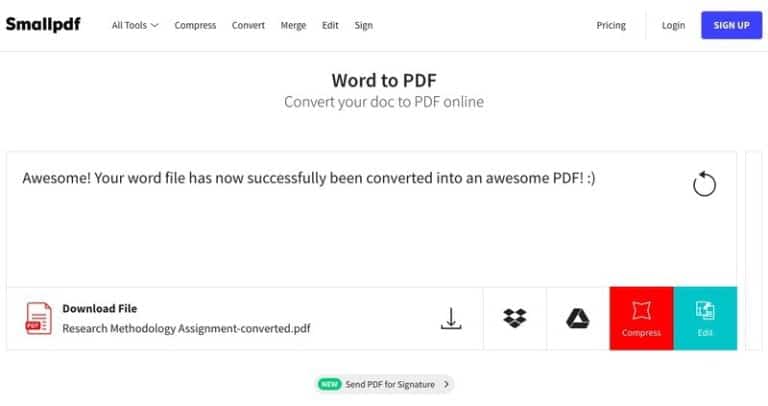
Où ça a l'air simple
Les convertisseurs de mots au format PDF sur Internet sont excellents. Cependant, tout le monde ne veut pas télécharger de fichiers confidentiels sur un autre serveur. C'est l'une des raisons pour lesquelles vous ne pouvez pas aimer cette option. En outre, cette méthode nécessite une connexion Internet constante.
Des alternatives
Bien entendu, Smallpdf.com n'est pas le seul moyen de convertir un document Word en PDF en ligne. Vous pouvez également utiliser Google Drive à cette fin. Vous pouvez télécharger le fichier sur Google Drive, l'ouvrir et sélectionner "Télécharger au format PDF" à partir de l'option "Fichier". Encore une fois, vous voudrez peut-être télécharger des fichiers sur un poisson plus gros.
Par conséquent, vous pouvez vous fier aux méthodes en ligne si vous convertissez quelque chose qui n’est pas très confidentiel. Du bon côté des choses, vous n’avez pas besoin d’installer / télécharger quoi que ce soit.
# 4 Wondershare PDF Element - Convertisseur Premium Word en PDF
C’est la meilleure option lorsque vous avez besoin de plus de contrôle sur la conversion de Word en PDF. Le seul point est que vous devriez être prêt à payer pour ces fonctionnalités. Parmi les centaines de collections de PDF disponibles, nous avons choisi les meilleurs petits.
Wondershare PDF Element C'est déjà l'une des meilleures options pour convertir un document Word en PDF. Il convient de noter que l'outil peut fonctionner mieux, de l'édition de PDF à leur cryptage. Donc, qu’il s’agisse d’une sorte d’annotations ou d’une édition complète, Wondershare PDFelement fera le travail.
Un autre avantage supplémentaire est que vous pouvez utiliser Wondershare PDFelement pour des procédures groupées. Si vous souhaitez convertir un lot de fichiers en un fichier pdf sur un Mac, c'est la meilleure option. L'interface utilisateur est très similaire à la suite Office, vous ne rencontrez donc pas de problème de commodité.
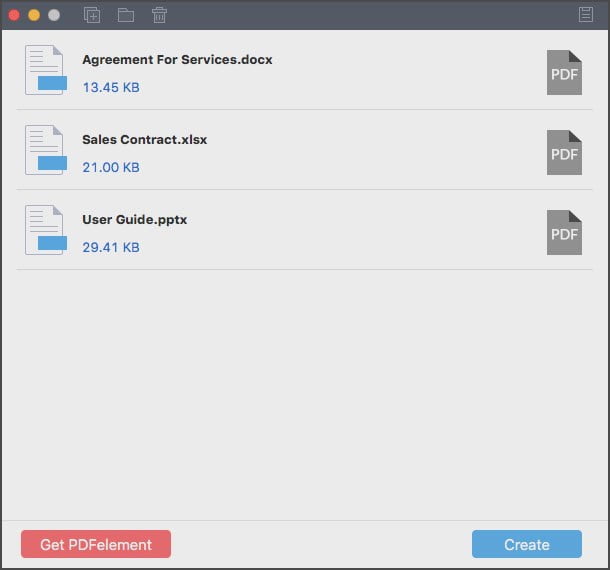
Où ça a l'air simple
Il est indéniable que Wondershare PDFelement est l’un des meilleurs outils PDF, vous devez toutefois payer le prix fort. Ensuite, vous pouvez effectuer toutes les conversions et les modifier localement.
Des alternatives
Eh bien, il existe également de nombreuses autres options lorsque vous souhaitez utiliser la même fonction. Par exemple, nous avons Adobe Acrobat, où vous devez payer un prix élevé pour les frais d’abonnement. Par contre, s’agissant des outils personnalisés, l’attention est moins grande. Le bon côté des choses, vous obtenez un package d’édition PDF lorsque vous essayez une de ces méthodes. Si vous faites ces choses, ils font partie d'un professionnel, ce serait vraiment bien.
Comment convertir Word en PDF?
Nous avons vu quatre des moyens les plus efficaces de convertir des documents de Word en PDF, comme nous le pensons. En fonction de vos besoins et de votre budget, vous pouvez choisir n'importe lequel d'entre eux. Par exemple, si vous n'avez besoin que d'une simple conversion de Word en PDF, nous vous recommandons d'utiliser l'option d'exportation incluse dans MS Word. D'autre part, si vous recherchez des actions en bloc et davantage de contrôles, nous pensons que quelque chose comme PDFelement pourrait être logique. Nous ne nous sommes pas échappés pour trouver des solutions, vous avez donc de multiples options.







